विज्ञापन
मैक का उपयोग करने की अपील का एक हिस्सा यह है कि सब कुछ कितना शानदार दिखता है, लेकिन कुछ भी नहीं है ओएस एक्स लुक को मेनूबार आइकनों की तुलना में तेजी से बंद कर दिया गया है। ये शीर्ष-बाएँ कोने में दिखाई देते हैं, और किसी कारण से Apple उन्हें डिफ़ॉल्ट रूप से प्रबंधित करने का कोई वास्तविक तरीका प्रदान नहीं करता है।
El Capitan कई मैक अनुकूलन के लिए बुरी खबर है एल Capitan मैक थीम्स एंड डीप सिस्टम Tweaks के अंत का मतलब हैयदि आप अपने मैक को कस्टमाइज़ करना पसंद करते हैं, तो Yosemite OS X का अंतिम संस्करण हो सकता है जो आपके लिए काम करता है। और यह बहुत बुरा है। अधिक पढ़ें , लेकिन जो कोई भी मेनूबार पर अव्यवस्था को कम करना पसंद करता है, वह अभी भी बहुत अच्छे आकार में है।
मेनूबार प्रबंधन के लिए यहां कुछ उपकरण और युक्तियां दी गई हैं - आप कुछ ही समय में अपने मेनूबार के मास्टर हो जाएंगे।
आप डिफ़ॉल्ट रूप से (कुछ) सिस्टम आइकन व्यवस्थित कर सकते हैं
हर कोई यह नहीं जानता है, लेकिन आप बिना किसी तीसरे पक्ष के सॉफ़्टवेयर के आपके मैक के साथ आने वाले मेनूबार आइकन की व्यवस्था कर सकते हैं: बस पकड़ें आदेश कुंजी, फिर आइकन पर क्लिक करें और खींचें।

तुम भी उन्हें पूरी तरह से छुटकारा पाने के लिए menubar खींच कर सकते हैं। इसलिए यदि आपको WiFi संकेतक या घड़ी की आवश्यकता नहीं है, तो उन आइकनों को तृतीय पक्ष सॉफ़्टवेयर के उपयोग के बिना हमेशा के लिए हटा दें।
अधिसूचना केंद्र और स्पॉटलाइट इस के लिए प्रतिरक्षा हैं, दुख की बात है। साथ ही इम्यून गैर-ऐपल आइकन हैं जो मेनूबार में दिखाई देते हैं। इससे भी बदतर: कुछ एप्लिकेशन, जैसे ड्रॉपबॉक्स या बिटटोरेंट सिंक, एक मेनूबार आइकन जोड़ते हैं, अधिकांश उपयोगकर्ता शायद ही कभी, यदि वास्तव में उपयोग करते हैं - तो उस आइकन को बंद करने के लिए कोई विकल्प नहीं है।
आराम करें: वहाँ कर रहे हैं ऐसे ऐप्स जो आपको इन आइकन को पूरी तरह से फिर से व्यवस्थित और छिपाने की अनुमति देते हैं।
Barsoom ($ Hide): आइकॉन आइकॉन यू नेवर यूज़
Barsoom एक सरल प्रोग्राम है जो आपको किसी भी तृतीय-पक्ष आइकन को छिपाने की अनुमति देता है। आप इसे फिर से व्यवस्थित करने के लिए आइकन को भी खींच सकते हैं, इसी तरह Apple के अपने आइकन डिफ़ॉल्ट रूप से कैसे काम करते हैं।

केवल आदेश + क्लिक किसी भी तृतीय-पक्ष मेनूबार आइकन और आप इसे छिपा सकते हैं, जैसा कि ऊपर देखा गया है। आप बारसोम के अपने मेनूबार आइकन का उपयोग करके आइकन वापस ला सकते हैं:

वैकल्पिक रूप से, आप बारसोम की प्राथमिकताओं से आइकन को फिर से सक्षम कर सकते हैं। अन्वेषण करें कि और आप सभी को एक ही स्थान पर ओएस एक्स में ऐप्पल के मेनूबार आइकन भी मिल सकते हैं।
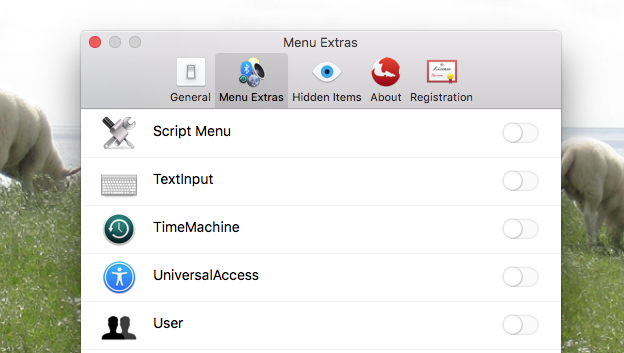
यदि आप OS X को लंबे समय तक एक्सप्लोर करते हैं, तो आप इन सभी चीजों को सक्षम कर सकते हैं, लेकिन उन सभी को एक स्थान पर रखना अच्छा है। यदि आपको और अधिक स्थान की आवश्यकता है, तो क्लिक करें मेनूबार का विस्तार करें संक्षेप में शीर्ष-बाएँ पर पाठ मेनू को छिपाने के लिए: इससे आपको आइकन के साथ काम करने के लिए अधिक जगह मिलनी चाहिए।
बारसोम की कीमत $ 7 है, लेकिन यदि आप खरीद रहे हैं तो मुफ्त है डेवलपर के अन्य ऐप्स में से कोई भी - जिसमें से अधिकांश की लागत केवल $ 5 है। यह प्रतिस्पर्धी रूप से इसकी तुलना करता है कि कुछ और अधिक पूर्ण विकल्प पर विचार कर सकते हैं।
बारटेंडर 2 ($ 15): पावर उपयोगकर्ताओं के लिए मेनूबार संगठन
हम पहले बारटेंडर के ऊपर जा चुके हैं, इसलिए मैं यहाँ बहुत अधिक विस्तार में नहीं गया, लेकिन एल कैपिटन दर्शकों के लिए एक अपडेट बिना चले SIP / रूटलेस को अक्षम करना मैक उपयोगकर्ताओं को एल Capitan सुरक्षा के बारे में क्या पता होना चाहिएOS X 10.11 El Capitan में सुरक्षा सबसे बड़ा परिवर्तन है। OS X अब बंद हो गया है यहां तक कि रूट उपयोगकर्ता भी ऑपरेटिंग सिस्टम को संशोधित नहीं कर सकते हैं - चलो क्या मतलब है, हम पर जाएंगे? अधिक पढ़ें (पुराने बारटेंडर के उपयोगकर्ता $ 7 के लिए अपग्रेड कर सकते हैं)।
बारटेन्डर 2 भी इस एप के लिए एक बहुत अच्छा दृश्य अद्यतन देता है जो कि एल कैपिटान के साथ पूरी तरह से मिश्रित है:

बारसोम के विपरीत, बारटेंडर आपको आइकन को सिर्फ छिपाने के बजाय एक माध्यमिक बार में ले जाने की अनुमति देता है। यह बहुत अच्छा है अगर कुछ चीजें हैं जो आप कभी-कभार त्वरित पहुंच चाहते हैं, लेकिन हर समय देखने की जरूरत नहीं है। आप इस टूल के साथ सिस्टम आइकन्स को मूव और छिपा भी सकते हैं, जिसमें नोटिफिकेशन सेंटर भी शामिल है (लेकिन स्पॉटलाइट नहीं - ऐप्पल ने प्रतीत होता है कि उस आइकन को कसकर बंद कर दिया है)।
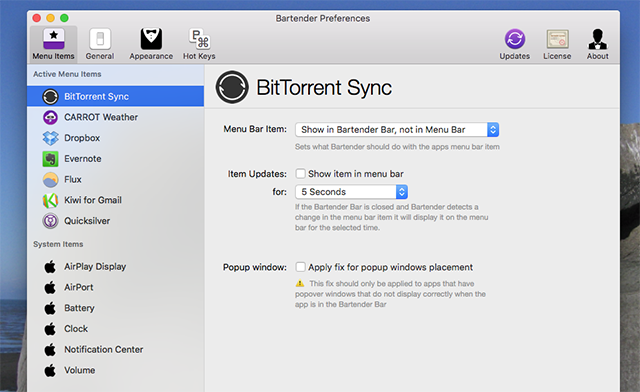
बारटेंडर बार एक अच्छी जोड़ी गई विशेषता है, इसलिए यदि आप $ 15 का भुगतान करने के इच्छुक हैं तो यह आपके लिए ऐप है। एक महीने का नि: शुल्क परीक्षण है।
ब्रूमस्टिक (नि: शुल्क): कुछ आइकनों को छिपाएं, कार्यों का क्रमबद्ध [कोई लंबा उपलब्ध नहीं]
कुछ साल पहले मैंने बताया कि ब्रूमस्टिक आपको आइकन्स को छिपाने देता है, और यह अभी भी जिबिटी द्वारा मुफ्त में पेश किया जाता है। मुझे यकीन नहीं है कि यह अभी भी सक्रिय रूप से बनाए रखा गया है, लेकिन अगर आपने इसे अपना सर्वश्रेष्ठ दांव नहीं दिया है।

मैं एल कैपिटन में ब्रूमस्टिक के साथ एवरनोट के आइकन को छिपाने में सक्षम था, लेकिन ड्रॉपबॉक्स ने प्रतिक्रिया दी। और अन्य ऐप्स की तरह, स्पॉटलाइट को छिपाने की कोशिश नहीं की गई:
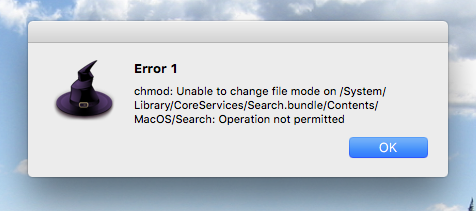
यह उपरोक्त विकल्पों की तुलना में कम उपयोगकर्ता के अनुकूल है, और सीमित संख्या में ऐप्स का समर्थन करता है, लेकिन यदि आप कुछ मुफ्त की तलाश कर रहे हैं तो यह आपकी सबसे अच्छी शर्त है (आपका माइलेज भिन्न हो सकता है)।
मैक मेनूबार को पूरी तरह से छिपाएं
यदि आपका मुख्य कारण आइकन प्रबंधित करना चाहते हैं तो काम करते समय दृश्य अव्यवस्था के साथ एक समस्या है - और आप वास्तव में menubar आइकनों का उपयोग करके बाकी समय का आनंद लें - आपका सबसे अच्छा शर्त केवल छिपाने के लिए हो सकता है मेनू पट्टी। अच्छी खबर: अगर आप ओएस एक्स का नवीनतम संस्करण एल कैपिटन स्थापित किया OS X El Capitan यहाँ है! एक चिकनी मैक अनुभव के लिए उन्नयनमैक ओएस एक्स एल कैपिटान एक सूक्ष्म रिलीज है: इसके सबसे बड़े बदलाव दिखाई नहीं दे रहे हैं - लेकिन आप शायद उन्हें वैसे भी नोटिस करेंगे। अधिक पढ़ें , अब तुम यह कर सकते हो पूरी तरह से मेनूबार को छिपाएं ओएस एक्स में डॉक और मेनूबार से नफरत है? यहाँ है कैसे उन्हें से छुटकारा पाने के लिएOS X में डॉक और मेन्यू बार को छुपाना आपके हिसाब से आसान है। यहाँ यह कैसे करना है। अधिक पढ़ें .

की ओर जाना सामान्य के अंतर्गत सिस्टम प्रेफरेंसेज और आप मेनूबार को छिपाने के लिए सेट कर सकते हैं, जैसा कि ऊपर दिखाया गया है। ठीक वैसे ही जब आप अपने माउस को स्क्रीन के शीर्ष पर ले जाते हैं तो मेनूबार केवल दिखाई देगा। जब आप वहां होते हैं, तो आप कोशिश कर सकते हैं डार्क मोड भी।
मेनूबार के लिए सर्वश्रेष्ठ उपयोग
मुझे इस लेख पर शोध करते समय कुछ अन्य विकल्प मिले: वहाँ मेनुबर रेअर्जर ($ 10), उदाहरण के लिए। लेकिन उपरोक्त तीन संभवतः उपयोग के मामलों की एक अच्छी श्रृंखला को अच्छी तरह से कवर करते हैं।
मैं जानना चाहता हूं कि आपको कौन से विकल्प मिले हैं, और इसके लिए आप अपने मैक मेनूबार का भी उपयोग करते हैं। यह आश्चर्यजनक रूप से बहुमुखी उपकरण है: यह कर सकता है अपने मैक के गोदी को बदलें StatusDuck ने मेनूबार आइकॉन के साथ आपके मैक की डॉक को बदल दियाअपने मैक से प्यार है, लेकिन डॉक नहीं? इसे कुछ छोटे से बदलें। StatusDuck ($ 15, फ्री बीटा) आपको अपने खुले अनुप्रयोगों को पूरी तरह से मेनूबार से प्रबंधित करने देता है। अधिक पढ़ें , या आप अपने कैलेंडर के लिए महान पहुँच प्रदान करते हैं फंतासी के साथ मैक मेनुबर से अपने कैलेंडर को प्रबंधित करेंअपने मैक के मेनू बार से, अपने कैलेंडर को पूरी तरह से प्रबंधित करें। फैंटास्टिक केवल आपकी आने वाली घटनाओं को जल्दी से देखने का एक तरीका नहीं है: यह एप्पल के डिफ़ॉल्ट कैलेंडर को फिर कभी नहीं देखने का एक तरीका है। अधिक पढ़ें .
आपको अपने मेनूबार में कौन सी जानकारी पसंद है?
जस्टिन पॉट पोर्टलैंड, ओरेगन में स्थित एक प्रौद्योगिकी पत्रकार है। वह प्रौद्योगिकी, लोगों और प्रकृति से प्यार करता है - और जब भी संभव हो तीनों का आनंद लेने की कोशिश करता है। आप अभी ट्विटर पर जस्टिन के साथ चैट कर सकते हैं।

